Uno dei nostri lettori ci ha recentemente chiesto se esiste un modo per consentire agli utenti di pubblicare commenti anonimi in WordPress.
Di default, WordPress chiede agli utenti di inserire il loro nome e la loro email al momento del commento, ma non tutti si sentono a proprio agio nel condividere le loro informazioni personali. Questo può essere un ostacolo all’engagement e impedire alle persone di fornire feedback preziosi.
In questo articolo vi mostreremo come consentire facilmente commenti anonimi sul vostro sito WordPress. Ciò può contribuire a migliorare l’engagement degli utenti, rispettando al contempo la privacy dei visitatori.
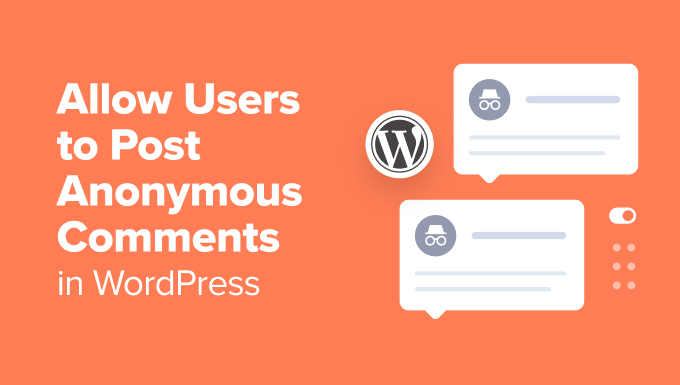
Perché permettere agli utenti di pubblicare commenti anonimi in WordPress?
Immaginate di aver scritto un ottimo blog e di essere ansiosi di sapere cosa ne pensa il vostro pubblico. I commenti sono un ottimo modo per ottenere feedback, capire quali contenuti hanno maggiore risonanza e creare un senso di Community sul vostro sito web WordPress.
I commenti sono anche un modo semplice per vedere quali contenuti ottengono il maggior engagement. Potete quindi creare altri contenuti di questo tipo e ottenere un’interazione ancora maggiore.
I visitatori usano i commenti anche per fare engagement con gli altri lettori. Alcuni possono anche restituire una pubblicazione solo per leggere i commenti, il che significa un numero maggiore di pagine viste.
Detto questo, vorrete incoraggiare i visitatori a pubblicare commenti sul vostro blog WordPress. Se state usando dei plugin per migliorare i commenti su WordPress, allora siete già fuori strada.
Tuttavia, di default, WordPress non permette ai visitatori di pubblicare un commento senza condividere il proprio nome e indirizzo email. Questo passo in più può impedire alle persone di commentare.
Molti visitatori esitano a condividere le loro informazioni personali per motivi di privacy o per paura di ricevere email di spam. Di conseguenza, potreste vedere meno commenti e livelli di engagement più bassi.
Questa mancanza di interazione può essere frustrante, soprattutto quando si sa che una sezione commenti attiva può far aumentare le visualizzazioni delle pagine e creare una Community fedele al proprio sito.
Consentendo agli utenti di pubblicare commenti anonimi in WordPress, spesso si ottengono più commenti e si aumenta l’engagement.
Siate consapevoli del fatto che consentire commenti anonimi può rendere il vostro sito più vulnerabile ai commenti di spam. Se permettete agli utenti di pubblicare commenti anonimi, allora dovreste anche utilizzare strumenti per combattere lo spam dei commenti. Per ulteriori suggerimenti, potete consultare la nostra guida su come modera i commenti in WordPress.
Tenendo presente questo, vediamo come consentire agli utenti di pubblicare commenti anonimi in WordPress. Se preferite passare direttamente a un metodo particolare, potete utilizzare i link sottostanti:
Metodo 1: consentire agli utenti di pubblicare in modo anonimo con campi facoltativi per il nome e l’email
Il modulo standard per i commenti di WordPress chiede all’utente di inserire un indirizzo email e un nome prima di poter commentare.
Questi campi sono necessari per default, ma è possibile renderli facoltativi. In questo modo, i visitatori che si sentono a proprio agio nel condividere le proprie informazioni personali hanno comunque la possibilità di inserire il proprio nome e indirizzo email.
Per rendere facoltativi i campi “Nome” ed “Email” del modulo dei commenti, andate su Impostazioni ” Discussione nella vostra dashboard di WordPress.
Qui è sufficiente deselezionare la casella accanto a “L’autore del commento deve inserire nome ed email”.
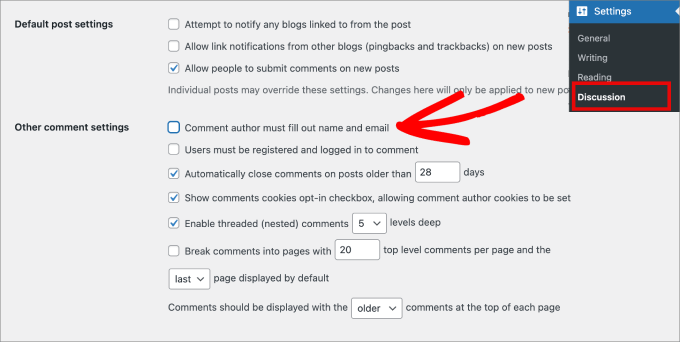
Una volta fatto ciò, basta scorrere fino alla fine della pagina e fare clic su “Salva modifiche”.
I visitatori possono ora commentare senza dover digitare il proprio nome e indirizzo email. Tuttavia, il modulo di commento standard di WordPress mostra ancora i campi “Nome” ed “Email” come necessari, quindi i visitatori non sapranno che possono inviare articoli in forma anonima.
Per questo motivo, è necessario aggiungere le etichette “facoltativo” ai campi “Nome” ed “Email”. Mentre fate questa modifica, vi suggeriamo anche di rimuovere il campo URL del sito web dal modulo dei commenti di WordPress.
Molti spammer e bot commentano con l’obiettivo di inserire un collega sul vostro sito web. Rimuovendo il campo URL del sito web dal modulo dei commenti di WordPress, si può scoraggiare l’invio di articoli di spam.
Aggiungendo il seguente frammento di codice al vostro sito web, potete aggiungere le etichette “facoltative” e nascondere il campo URL del sito web.
È possibile aggiungere questo codice al file functions.php o utilizzare un plugin per gli snippet di codice.
Il modo più semplice per farlo è WPCode, il miglior plugin per gli snippet di codice che consente di aggiungere facilmente HTML personalizzato, PHP e altro al sito senza modificare i file del tema. Vi aiuta a evitare che il vostro sito web venga danneggiato da un codice sbagliato.
Il primo passo è installare e attivare il plugin WPCode. Per maggiori dettagli, selezionate il nostro tutorial su come installare un plugin di WordPress.
Iniziate andando su Code Snippets ” + Add Snippet. Da qui, si vedrà una libreria di snippet di codice già pronti.
In “Add-on Codice personalizzato”, cliccate su “Usa snippet”.
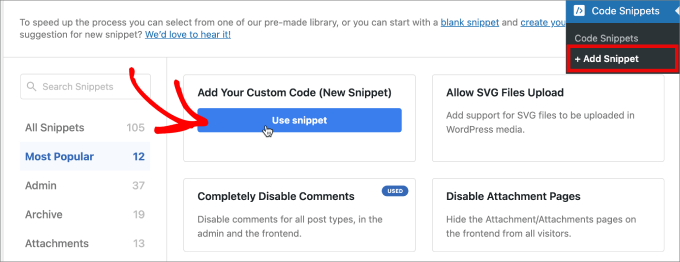
Quindi, è sufficiente dare un titolo al codice e selezionare il tipo di codice come Snippet PHP.
Incollate il codice sottostante nella casella di testo Anteprima codice:
function wpb_alter_comment_form_fields($fields) {
// Modify Name Field and show that it's Optional
$fields['author'] = '<p class="comment-form-author">' . '<label for="author">' . __( 'Name (Optional)' ) . '</label> ' . ( $req ? '<span class="required">*</span>' : '' ) .
'<input id="author" name="author" type="text" value="' . esc_attr( $commenter['comment_author'] ) . '" size="30"' . $aria_req . ' /></p>';
// Modify Email Field and show that it's Optional
$fields['email'] = '<p class="comment-form-email"><label for="email">' . __( 'Email (Optional)', 'twentythirteen' ) . '</label> ' .
( $req ? '<span class="required">*</span>' : '' ) .
'<input id="email" name="email" type="text" value="' . esc_attr( $commenter['comment_author_email'] ) .
'" size="30"' . $aria_req . ' /></p>';
// This line removes the website URL from comment form.
$fields['url'] = '';
return $fields;
}
add_filter('comment_form_default_fields', 'wpb_alter_comment_form_fields');
Quindi, è sufficiente attivare/disattivare il pulsante “Attivo”.
Fare clic su “Salva snippet” per rendere effettive le modifiche.

Se visitate il vostro sito, vedrete che i campi “Nome” ed “Email” sono contrassegnati come “facoltativi”.
Avete anche rimosso il campo URL del sito web dal modulo di commento di WordPress.
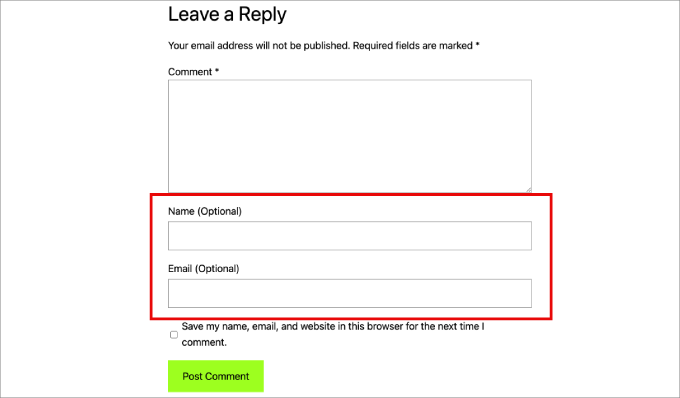
Metodo 2: Rimuovere i campi nome ed email dal modulo di commento di WordPress
Un’altra opzione è quella di rimuovere completamente i campi “Nome” ed “Email” dal modulo dei commenti di WordPress. In questo modo è chiaro che i visitatori possono inviare articoli in forma anonima.
Per farlo, è necessario aggiungere del codice al sito web. A tale scopo, si consiglia di utilizzare WPCode.
Come per il metodo 1, ci si dirige verso Code Snippets ” + Add Snippet. Quindi, farete clic sul pulsante “Usa snippet” sotto Aggiungi codice personalizzato.
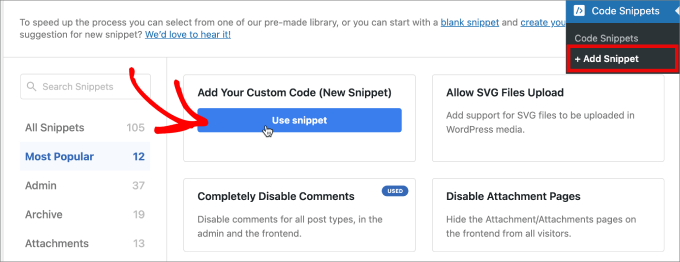
Nella schermata successiva, occorre dare un nome al codice e scegliere “PHP Snippet” come tipo di codice.
Quindi, è sufficiente incollare il seguente codice per rimuovere completamente i campi “Nome” ed “Email”:
function wpb_alter_comment_form_fields($fields) {
unset($fields['author']);
unset($fields['email']);
unset($fields['url']);
return $fields;
}
add_filter('comment_form_default_fields', 'wpb_alter_comment_form_fields');
Assicurarsi di attivare/disattivare lo snippet personalizzato.
Quindi, fare clic sul pulsante “Salva snippet” in alto nella schermata.
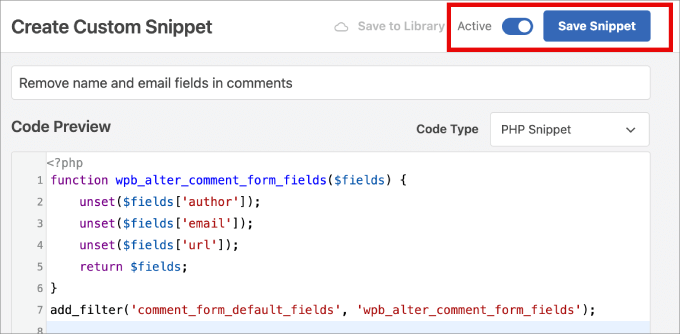
Vedete l’anteprima delle modifiche in un blog per vedere la differenza.
Si dovrebbe notare che i visitatori non possono più digitare il loro indirizzo email o il loro nome.
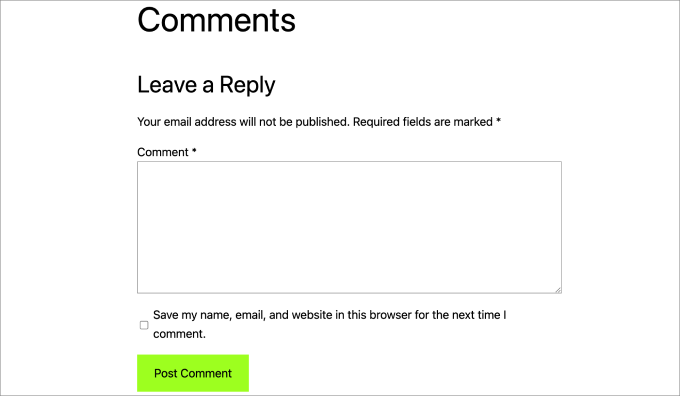
Come si può vedere nell’immagine qui sopra, il modulo dei commenti di WordPress ha anche un checkbox che dice: “Salva il mio nome, la mia email e il mio sito web in questo browser per la prossima volta che commento”.
Questo checkbox è una parte importante per rendere il vostro sito conforme al GDPR.
Se non state raccogliendo informazioni di identificazione personale dai vostri visitatori, potreste non dover mostrare questo checkbox. Tuttavia, il GDPR è un argomento complicato, quindi vi consigliamo di leggere attentamente la nostra guida definitiva su WordPress e la conformità al GDPR prima di prendere una decisione.
Modi per migliorare la sezione commenti
Consentire agli utenti di commentare in forma anonima è solo uno dei modi per migliorare l’engagement dei commenti sul vostro sito web WordPress. Vi consigliamo di selezionare anche le seguenti guide:
- Come reindirizzare l’attenzione dell’utente con il commento Redirect
- Come aggiungere un semplice sistema di classificazione degli utenti per i commenti su WordPress
- Come caratterizzare o seppellire i commenti in WordPress (2 modi semplici)
- Come consentire agli utenti di mettere “Mi piace” o “Non mi piace” ai commenti in WordPress
Speriamo che questo articolo vi abbia aiutato a capire come consentire agli utenti di pubblicare commenti anonimi in WordPress. Potete anche consultare la nostra guida su come limitare la lunghezza dei commenti in WordPress o la nostra scelta dei migliori plugin WordPress per migliorare i commenti.
Se questo articolo vi è piaciuto, iscrivetevi al nostro canale YouTube per le esercitazioni video su WordPress. Potete trovarci anche su Twitter e Facebook.



Syed Balkhi says
Hey WPBeginner readers,
Did you know you can win exciting prizes by commenting on WPBeginner?
Every month, our top blog commenters will win HUGE rewards, including premium WordPress plugin licenses and cash prizes.
You can get more details about the contest from here.
Start sharing your thoughts below to stand a chance to win!
alvina adolf says
Thanks for sharing your blog.
WPBeginner Support says
You’re welcome!
Admin
chinmay says
Thanks for the guidance. This helped me a lot.
WPBeginner Support says
Glad our guide was helpful
Admin
Kenneth says
Thank you for this article post. It’s really helpful.
WPBeginner Support says
Glad our guide was helpful
Admin
Rajesh Kumar says
Will it not lead to a lot of spam comments?
WPBeginner Support says
There is a chance but this is for users looking to offer this option.
Admin
Heather says
so helpful, thank you
WPBeginner Support says
You’re welcome
Admin
reem says
thanks,for helps
WPBeginner Support says
Glad our article could be helpful
Admin
Bahati walker says
Thanks a lot for your guide
Juan Pablo says
I can’t disable Users must be registered and logged in to comment – dunno why. Any tricks to do it with php function?
Chris says
So the first option to label the Name and EMail text area as “Optional” did not work. Instead, the Text areas for both Name and EMail are still there but there are no labels next to them, they are blank.
Hina says
How to Comments in WordPress plugins. Please Help
Ahmad says
So does links from Twitter activity now count for search
engine optimisation? I heard they help after the Penguin Google
algorithm refresh
Do you participate in any forums?
Usana says
I don´t know if it was a concidence but about a month ago I did turn off all comments off and my Alexa Ranking went down (same amount of organic visitors)… what do you think? By the way this is my blog url: (Yes… I do post in Spanish).
Have a great day!
WPBeginner Support says
We don’t think Alexa Rankings are important, relevant, or an accurate tool. What you need to measure, is how your users react to change. Check how it affects your bounce rate, user engagement, conversions, and other metrics.
Admin
ajinkya pawar says
How to Comments in WordPress plugins
Someone says
HEy im anon!… And my IP address?
C.K. Matthews says
I’ve created a custom post type that members can use to post questions to forum. In the single-custom-post-type.php I simply omitted the author id tag so the author’s name is anonymous.
What I want to achieve now is that if the post author wants to ask a question to the commented he or she can do so anonymously. Is there a way to edit or create a custom comment form to do something like if(!author() ) show comment author name?
I’m very new to this and I have a custom-comments.php but evidentally what I need is in the comment_form () which at this time I am using Jetpack comments.
Please advise.
Coupontray says
Its better to use Disqus to handle Anonymous comments in any platform.